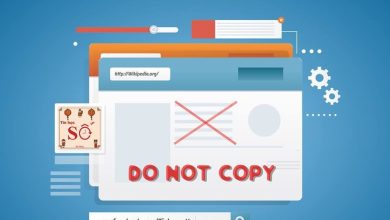CÁCH XOÁ SPAM MAIL TỰ ĐỘNG TRÊN GMAIL

 |
| mail spam |
Các thư spam, thư rác luôn gây phiền phức cho người dùng, nhiều thư spam còn chưa keylog, virus hay ransomware. Chính vì thế bạn không nên đọc những mail spam và nên xóa Spam mail, xóa thư spam tự động trên Gmail để tránh nhiễm virus và đầy dung lượng hòm thư. Chúng ta hãy làm theo các bước dưới đây nha ![]()
🖱️Bước 1: Đăng nhập Gmail của bạn. Tiếp đó trong giao diện Gmail ấn chọn biểu tượng Cài đặt ở góc phải. Chọn tiếp phần Cài đặt.
🖱️Bước 2: Một loạt các tùy chỉnh trong Cài đặt Gmail sẽ xuất hiện. Các bạn hãy chọn Bộ lọc và địa chỉ bị chặn (Filter).
🖱️Bước 3: Trong giao diện bộ lọc và địa chỉ bị chặn, nhấn vào Tạo bộ lọc mới.
🖱️Bước 4: Trong hộp thoại mới, hãy nhập vào phần Có các từ nội dung: In:spam. Sau đó các bạn nhấn Tạo bộ lọc với tìm kiếm này.
🖱️Bước 5:Đánh dấu lựa chọn để kiểm soát những nội dung tìm kiếm và xóa spam mail tự động trên Gmail theo tùy chỉnh của bạn. Cuối cùng nhấn Tạo bộ lọc.
Chỉ vài bước cài đặt vậy thôi, các bạn đã xóa spam mail tự động trên Gmail, xóa thư rác thành công và không phải xem thư spam như các lần trước đó.
Một vấn đề khác mà nhiều người dùng thắc mắc đó là làm sao để lấy lại Email đã gửi trong Gmail. Trường hợp lỡ tay gửi Email nhầm người, hoặc gửi Email nội dung chưa đầy đủ xảy ra khá nhiều. Thậm chí là gửi nhầm những nội dung riêng tư hoặc tài liệu công việc có thể ảnh hưởng đến cá nhân bạn và tập thể. Vì vậy biết cách lấy lại Email đã gửi trong Gmail kịp thời có thể cứu bạn khỏi màn thua trông thấy. Tuy nhiên thủ thuật lấy lại Email đã gửi trong Gmail chỉ có thể sử dụng khi bạn vừa gửi Email. Đó là dùng tính năng Hoàn tác của Gmail để lấy lại Email vừa ấn nhầm. Còn nếu thời gian gửi Email đã quá lâu thì việc lấy lại email là rất khó khăn.
Dùng tài khoản gmail để trao đổi công việc, các bạn nên thường xuyên đổi mật khẩu gmail, thay password hòm thư gmail của mình với các ký tự khó đoán, đổi mật khẩu gmail vừa tránh bị quên cũng là cách giữ bí mật cho các nội trao đổi trong những email của bạn.